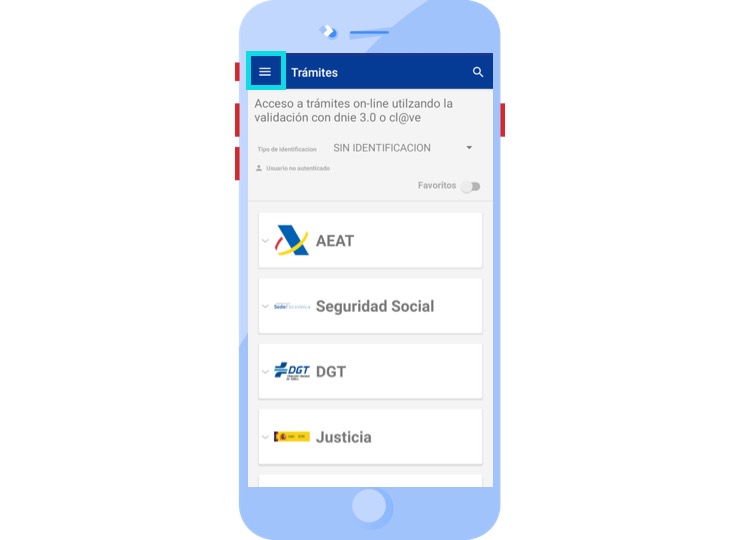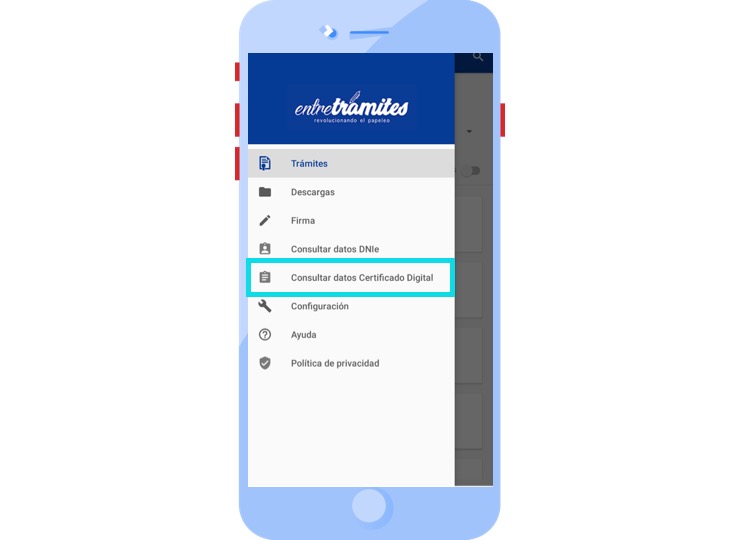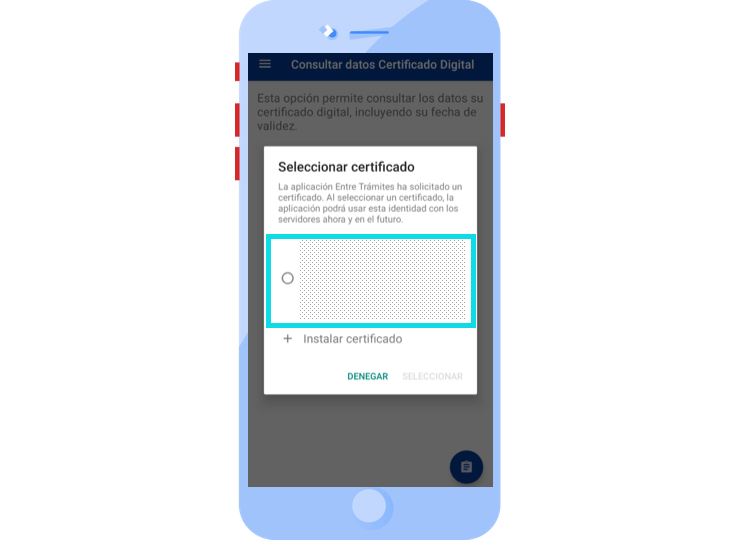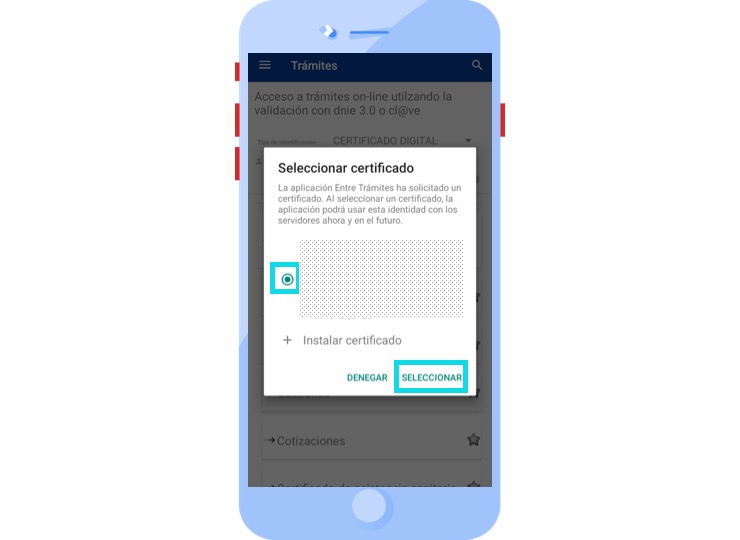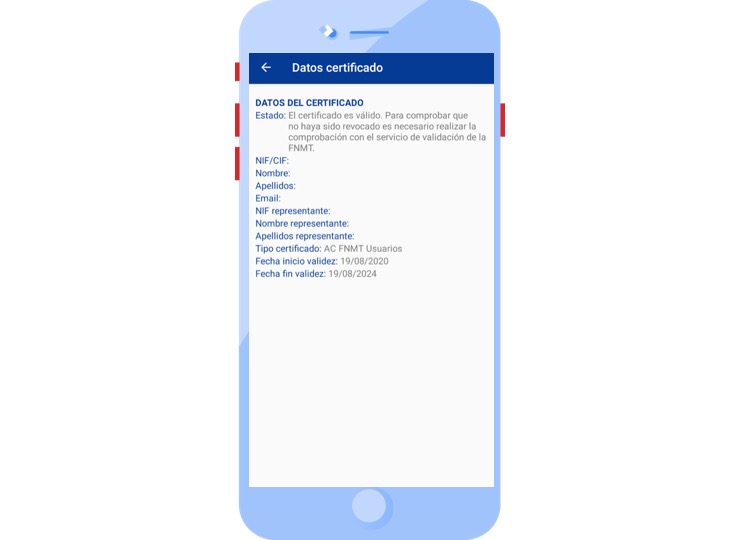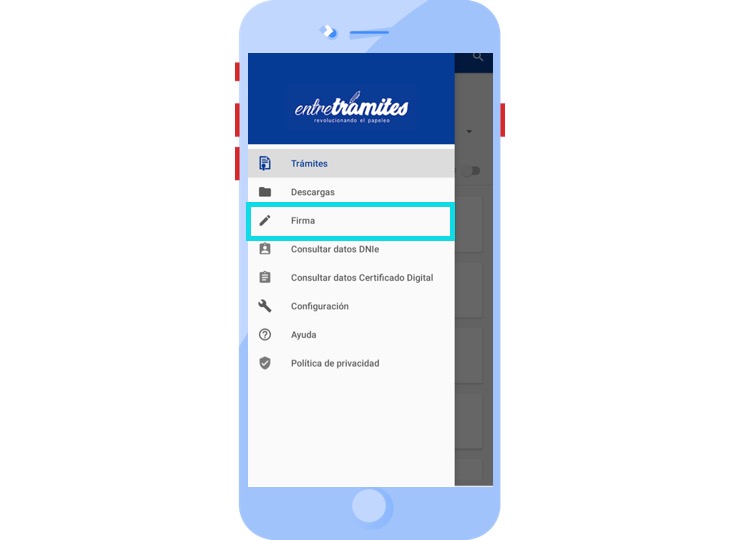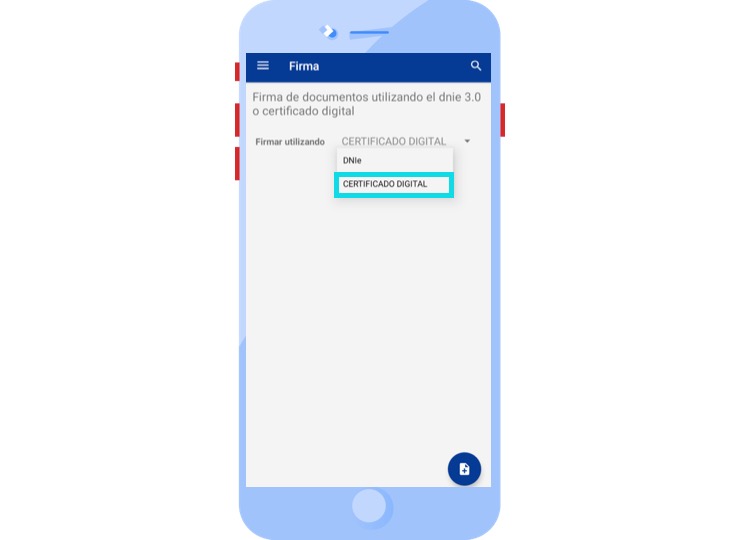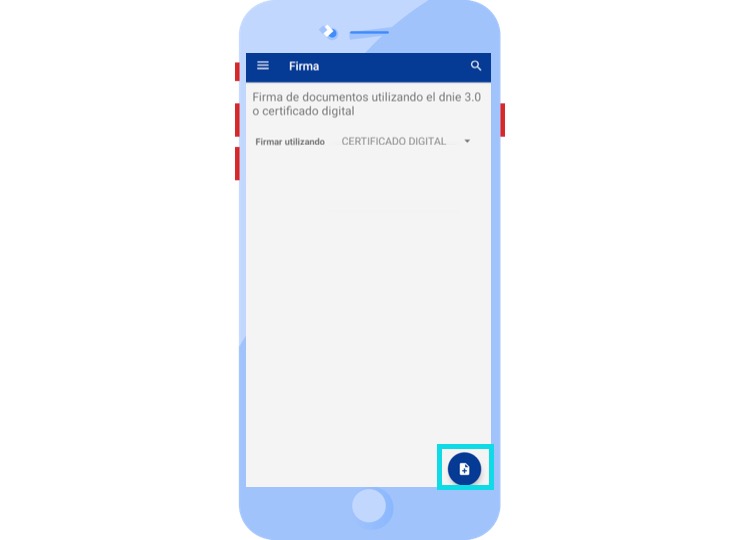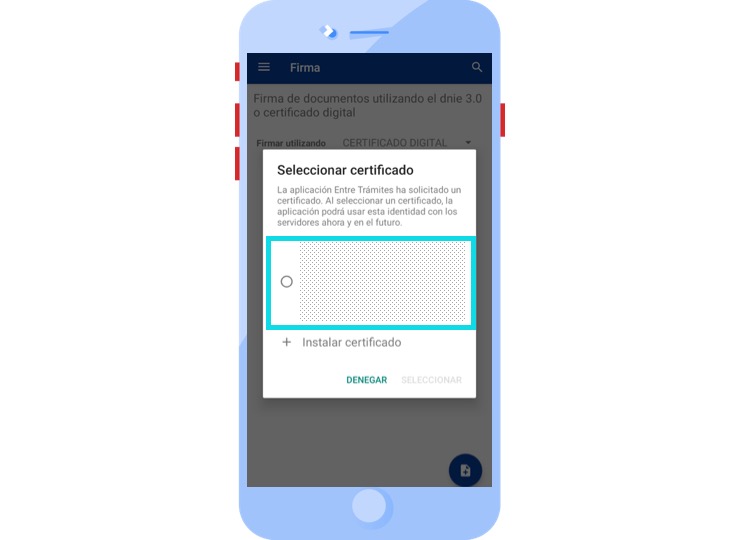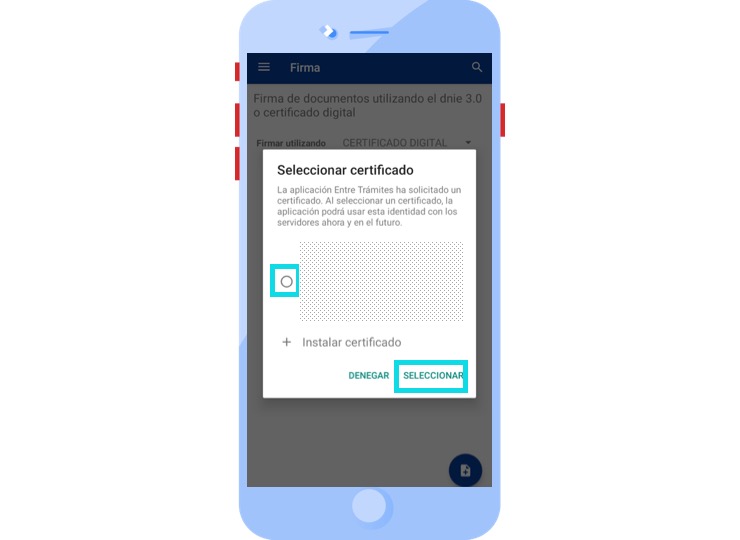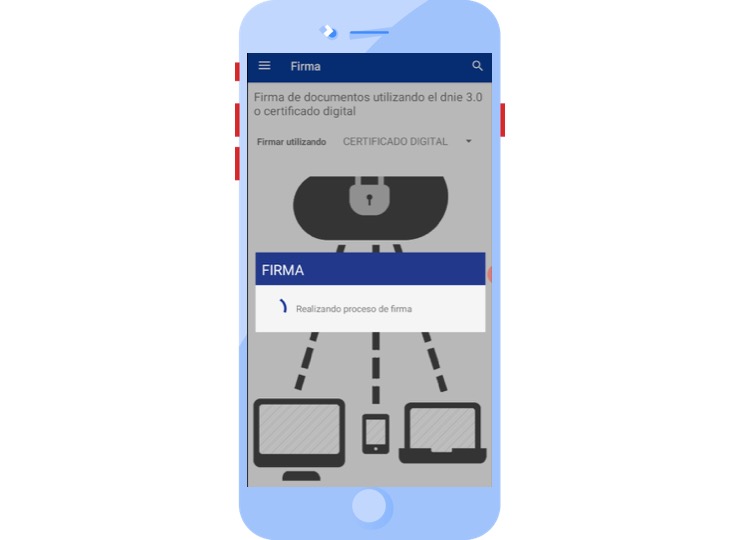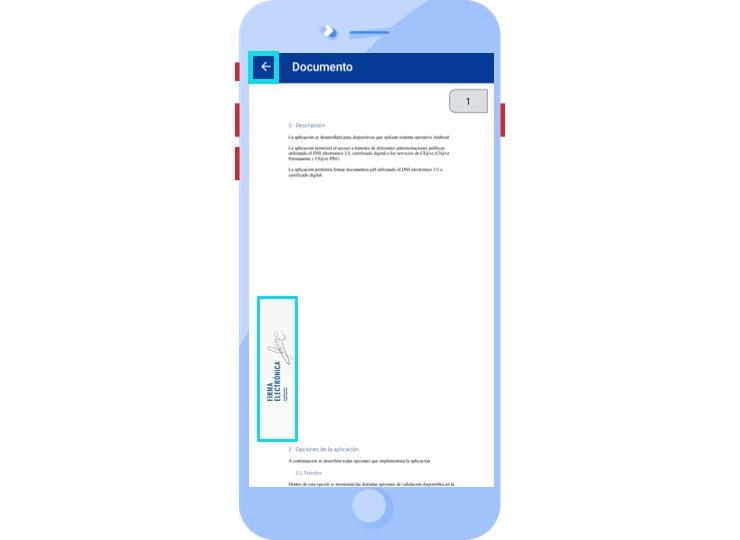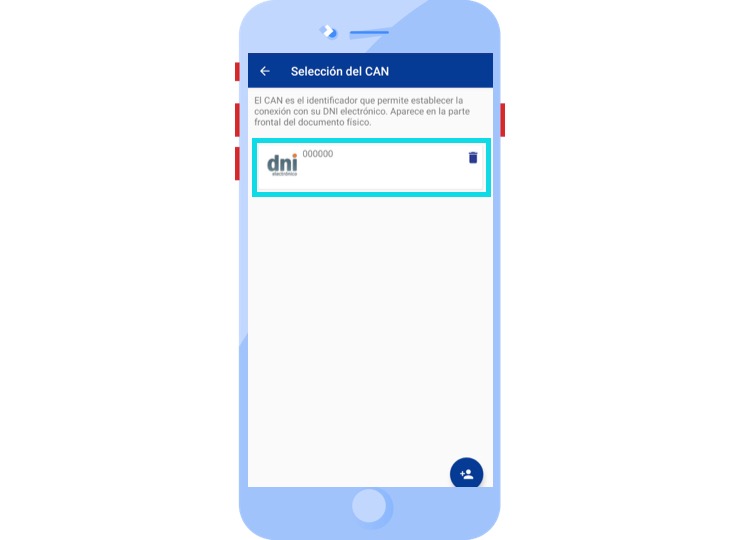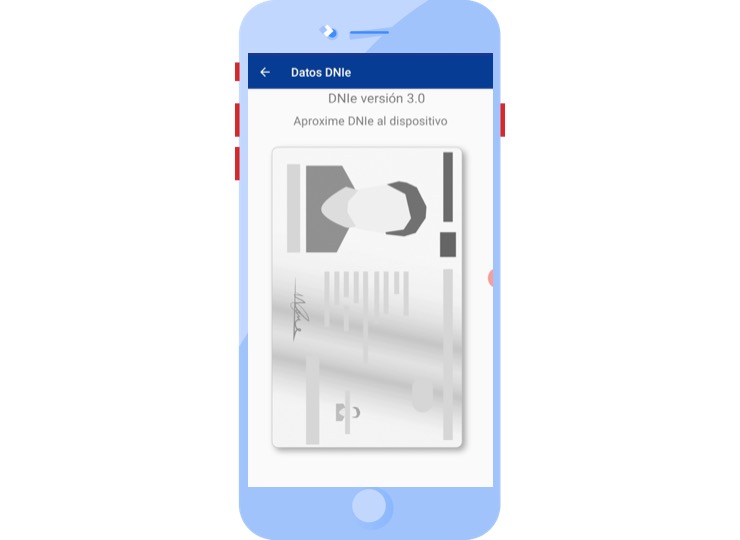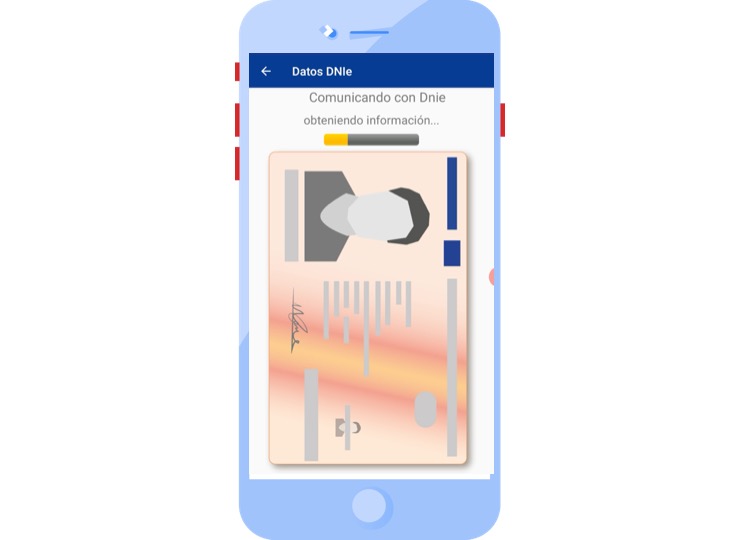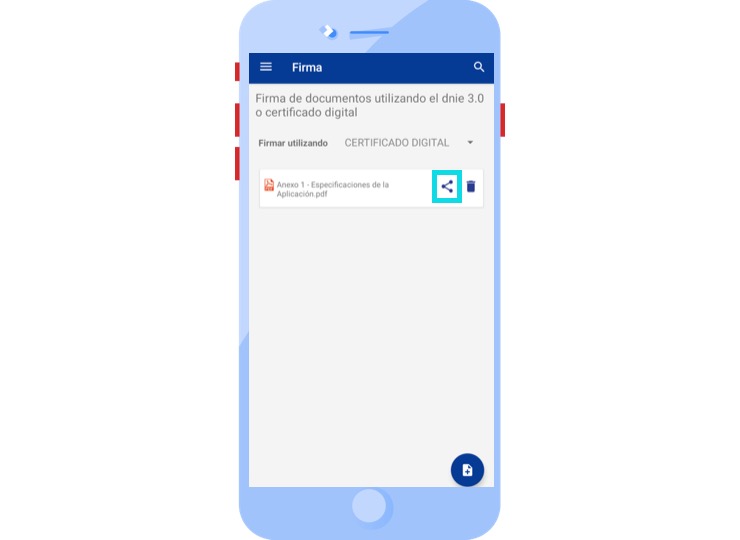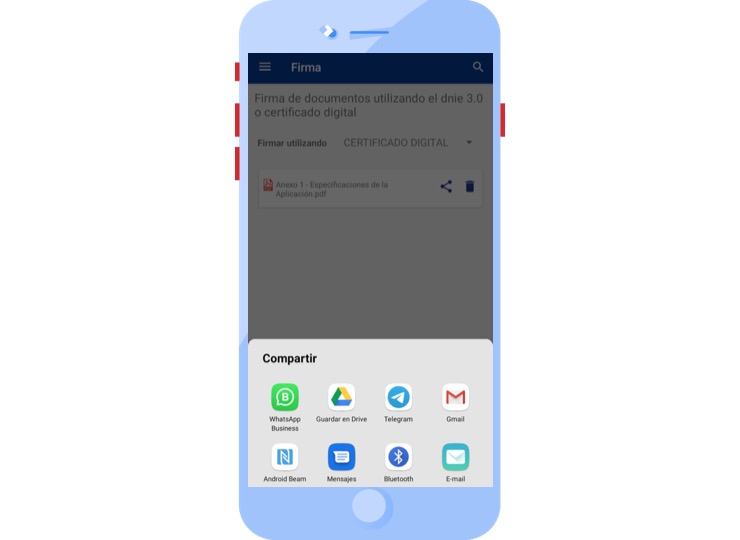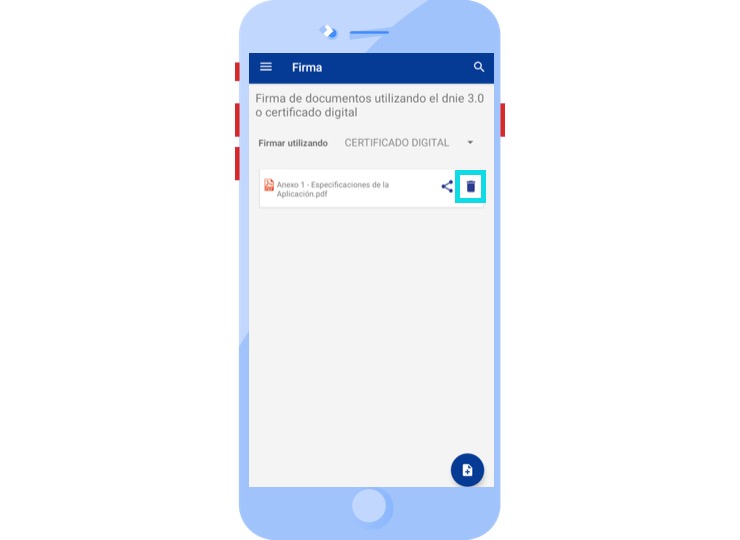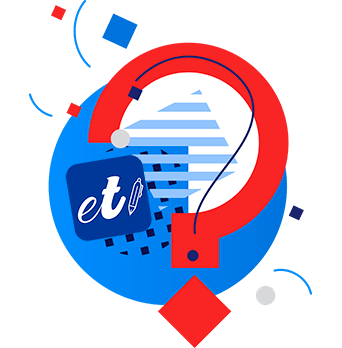Firma de Documentos
Otra de las opciones para acceder a los trámites online de nuestra App Entre Trámites esta el acceso con Certificado Digital.
A continuación encontraras el video con el paso a paso para acceder a trámites online utilizando el Certificado Digital (actualmente sólo disponible en Android)
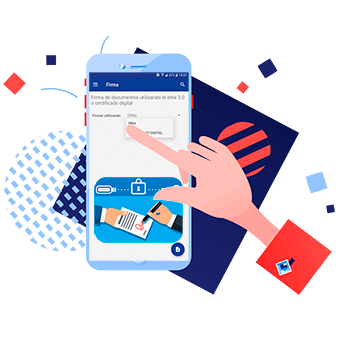
Tutorial Completo Paso a Paso
Creación de un nuevo Certificado Digital
1. Importar el Certificado Digital a tu dispositivo móvil
Lo primero que debes hacer, es guardar tu Certificado Digital en tu teléfono móvil. En el siguiente video te mostramos paso a paso, cómo lo puedes hacer de manera sencilla:
2. Seleccionar la opción de Certificado Digital
En la pantalla principal, ingresa al menú (≡).
Tras esto, debes seleccionar la opción «Consultar datos de Certificado Digital»
3. Crear nuevo Certificado Digital
En esta pantalla, pulsa el botón que se muestra a continuación.
A continuación se muestran los Certificados Digitales que tengas guardados en tu teléfono móvil.
Selecciona el Certificado Digital que quieres registras en la App y con el que quieres realizar la firma de documentos.
4. Confirmación del nuevo Certificado Digital
En esta pantalla, se muestras los datos de identificación del Certificado Digital seleccionado, lo que significa que ya quedo instalado en nuestra app.
Para salir, simplemente pulsamos la flecha de atrás (←).
Ahora, ya puedes acceder a la firma de documentos con tu Certificado Digital. Mira paso a paso como puedes hacerlo.
Acceder a la Firma Digital
1. Selecciona la función
En la pantalla principal, despliega el menú (≡)
Y selecciona la opción «Firma».
2. Selecciona el método de firma
En la pantalla inicial de la opción de firma es necesario indicar el método de firma que se deseas utilizar. Podrá seleccionarse:
- Certificado Digital.
- DNI electrónico.
3. Selecciona el documento que quieres firmar
Pulsa el botón de «Nuevo documento»

4. Firma de documentos con Certificado Digital
Tras la selección del documento, la aplicación mostrará un listado con los certificados digitales instalados en el dispositivo.
Selecciona el que se desees utilizar.
En caso de que no exista el Certificado que deseas utilizar, será necesario crear uno nuevo.
4.1. Firma
Tras la lectura de los datos del Certificado Digital, la aplicación establecerá la conexión respectiva.
Una vez establecida la conexión, aparecera la firma digital respectiva en el documento seleccionado.
5. Firma de documentos con DNIe
Tras la selección del documento, la aplicación mostrará un listado de los DNIe registrados para seleccionar el que se quiere utilizar.
En caso de que no exista el DNIe que deseas utilizar, será necesario crear uno nuevo.
Tras seleccionar el DNI a utilizar, la aplicación solicitará al usuario que acerque el DNI electrónico al teléfono para proceder a la lectura de sus certificados.
5.1. Firma
Una vez que se establezca la comunicación entre el DNI electrónico y el dispositivo móvil se muestra una barra de progreso y, en caso necesario, se solicita el pin del DNI electrónico.
Cabe destacar que durante todo el proceso de acceso al trámite seleccionado es necesario que no se pierda la comunicación entre el DNI electrónico y el dispositivo móvil, por lo que, es necesario que no se mueva el DNI de la posición en la que se estableció la conexión.
Tras la lectura de los datos del DNI electrónico la aplicación solicitará al usuario la confirmación de la firma del documento, y si así lo confirma el usuario, la aplicación firmará el documento.
6. Documentos Firmados
Tras la firma de documentos, estos los puedes encontrar en el menú de «Firma». Los cuales puedes compartir por diferentes métodos
O eliminar
Aprende cómo acceder a los trámites con los diferentes métodos de identificación